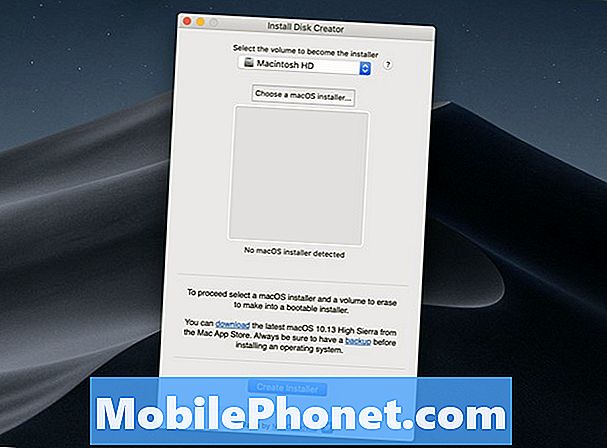![Jak zainstalować Windows 10✅Czysta, świeża instalacja systemu z pendrive [Formatowanie, 32 na 64bit]](https://i.ytimg.com/vi/O9ychHR-2DI/hqdefault.jpg)
Zawartość
Microsoft zrobił wiele, aby oczyścić ścieżkę uaktualnienia do Windows 10. Przede wszystkim oferta uaktualnienia systemu Windows 10 dała każdemu z wykwalifikowanym komputerem opcję uaktualnienia bez dodatkowych opłat. To, na co Microsoft nie ma wystarczających środków, to uproszczenie różnych wersji i opcji aktualizacji, które mają użytkownicy. Dla ogółu społeczeństwa warto rozważyć tylko dwie wersje systemu Windows 10: Windows 10 Home i Windows 10 Pro.
Użytkownicy korzystający z oferty aktualizacji systemu Windows 10 otrzymują jedną z dwóch, w zależności od tego, co jest teraz zainstalowane na komputerze. Użytkownicy Windows 8 Home otrzymują na przykład Windows 10 Home. Ogólnie rzecz biorąc, ten system działa dobrze, dopasowując użytkowników, którzy już mają coś, co lubią, z wersją systemu Windows 10, która nadal oferuje to, co lubią, i żadnych dodatków, których nie mają.

Windows 10 Home działa dobrze dla większości ludzi, ale brakuje mu niektórych bardziej zaawansowanych funkcji podobnych do przedsiębiorstw, których mogą potrzebować profesjonalni użytkownicy systemu Windows 10 Pro. Jeśli ta wersja systemu operacyjnego nie jest już zainstalowana na Twoim urządzeniu, nie masz już opcji. Oferta aktualizacji systemu Windows 10 nie pozwala na zmianę wersji.
Aby to zrobić, musisz osobno uaktualnić system Windows 10 Home do Windows 10 Pro.
Przed uaktualnieniem systemu Windows 10 Home do systemu Windows 10 Pro
Zanim zaczniemy, ważne jest, aby zrozumieć kilka rzeczy.
Po pierwsze, aktualizacja do Windows 10 Pro z Windows 10 Home będzie Cię kosztować. Po prostu nie da się tego obejść. Microsoft może rozdawać uaktualnienia na miejscu, ale firma nie pozwala użytkownikom swobodnie przechodzić między typami wersji w ramach oferty.
W dawnych czasach Microsoft wymagałby, aby użytkownicy udali się do sklepu, aby kupić klucz do tego typu aktualizacji. Sklep Windows zmienił to wszystko. Nie martw się, jeśli w tej chwili nie masz klucza do systemu Windows 10 Pro, przeprowadzimy Cię również przez zakup 99 USD.
Ważne jest również, aby zrozumieć, co dostajesz za uaktualnienie. Windows 10 Pro zawiera szyfrowanie BitLocker do ochrony danych urządzenia, możliwość dołączenia do domeny, możliwość opóźnienia aktualizacji przy użyciu Windows Update i Hyper V. Hyper V to narzędzie, które pozwala tworzyć maszyny wirtualne, wraz z własnym systemem operacyjnym, bez szkody dla głównego systemu operacyjnego.
Możesz zobaczyć listę wszystkich funkcji systemu operacyjnego tutaj. Jeśli nie masz pojęcia, jakie są te funkcje, to całkiem bezpieczny zakład, że aktualizacja z Windows 10 Home do Windows 10 Pro nie przyniesie Ci wiele korzyści. Z pewnością nieco większa kontrola nad Windows Update nie jest warta 99 USD dla przeciętnych użytkowników Windows. Maszyny wirtualne są świetne, ale tylko wtedy, gdy twoja praca wymaga testowania oprogramowania i kodu, które jest zbyt ryzykowne w stosunku do obecnej wersji systemu Windows.
Aby uaktualnienie systemu Windows 10 Home do Windows 10 Pro działało bezproblemowo, potrzebujesz szybkiego połączenia internetowego.
Zaczynajmy
Naciśnij klawisz Windows na klawiaturze lub przycisk Windows na pasku zadań, aby otworzyć Start.

Dotknij lub kliknij Ustawienia w lewym dolnym rogu Start.

Dotknij lub kliknij System. Powinien znajdować się w górnym rzędzie po lewej stronie.

Witamy w menu System. Dotknij lub kliknij O opcja w menu po lewej stronie. Powinien to być dziesiąty element menu.

Ekran Informacje umożliwia szybkie zapoznanie się z komputerem. Aby usłyszeć, możesz zobaczyć, z jakim systemem operacyjnym urządzenie pochodzi, jaki ma procesor i jaka ilość pamięci RAM jest dla niego dostępna. W tym samouczku zignoruj wszystko oprócz wymienionych Wydanie Detale. Sprawdź, czy komputer działa pod kontrolą systemu Windows 10 Home, a nie Windows 10 Pro. Jeśli jest już uruchomiony system Windows 10 Pro, nic więcej nie możesz zrobić.
Jeśli pokazuje system Windows 10 Home i nadal chcesz dokonać aktualizacji, dotknij lub kliknij Zmień klucz produktu lub zaktualizuj swoją wersję systemu Windows.

Jeśli masz już klucz Windows 10 Pro z jakiegokolwiek powodu, stuknij lub kliknij Zmień klucz produktu przycisk. Jeśli nie, stuknij lub kliknij Iść do sklepu. Jeśli nie masz klucza, Sklep Windows jest miejscem, w którym zapłacisz 99 USD za wykonanie aktualizacji.

W tym miejscu musisz wprowadzić klucz produktu Windows 10 Pro, jeśli już go masz.

Podłącz urządzenie do gniazdka elektrycznego i kliknij lub dotknij Rozpocznij aktualizację.

Nie ma łatwego sposobu przewidzenia, jak długo potrwa aktualizacja do systemu Windows 10 Pro z systemu Windows 10 Home. Zależy to całkowicie od unikalnych cech aktualizowanego urządzenia. Zawsze warto mieć kopie zapasowe zawartości, ale nie trzeba się martwić o utratę czegokolwiek dzięki tej metodzie aktualizacji.